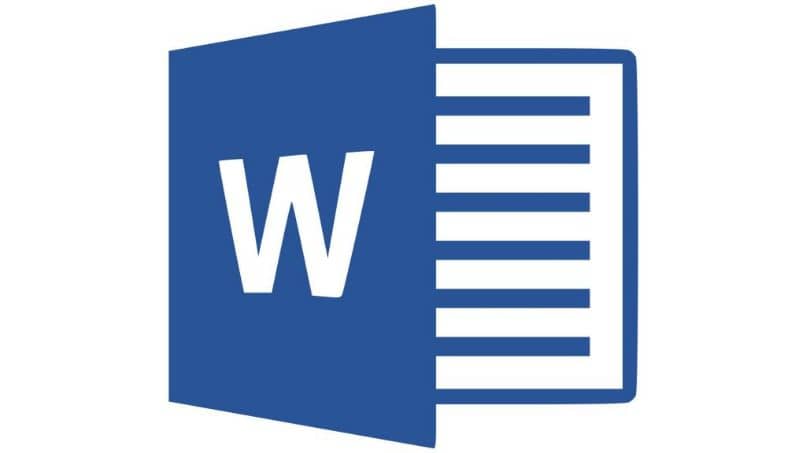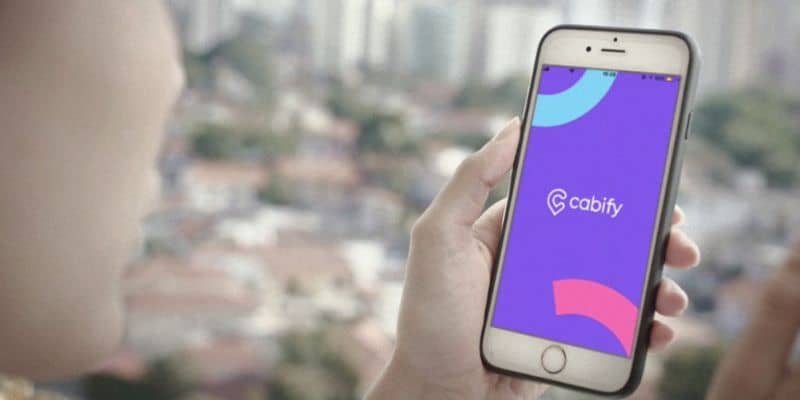تعد مجموعة Microsoft Office إحدى الأدوات الأكثر فائدة وتنوعًا التي تكمل Windows. ولكن مثل كل شيء في الحياة، عليك أن تعرف كيفية عمل تطبيقاته حتى تتمكن من الحصول على أقصى استفادة منه. لذلك، سنتحدث الآن قليلاً عن كيفية طباعة تذاكر السحب مجانًا في Microsoft Word.
إذا لم تكن على دراية بالبرنامج، فيبدو أنه معقد للغاية، خاصة إذا لم نستخدمه بشكل متكرر. ولكن كما سنرى، فإن الاستفادة من فوائد Word أسهل مما يمكن للمرء أن يتخيله. وكما هو الحال مع أي جهاز كمبيوتر يحتوي على هذا البرنامج، فهو مجاني تمامًا. إذا لم يكن لديك، يمكنك هنا معرفة كيفية تثبيت Microsoft Office عبر الإنترنت على نظام التشغيل Windows 10 مجانًا إلى الأبد.
كيفية عمل تذاكر يانصيب في برنامج Microsoft Word للطباعة
يحتوي Microsoft Word على العديد من التنسيقات أو القوالب المفيدة جدًا لأداء المهام المتنوعة، بما في ذلك تذاكر السحب. باستخدام برنامج “المساعدة” الخاص بـ Word، يمكننا البحث عن قالب يلبي المتطلبات اللازمة لإنشاء التذاكر ومن ثم طباعتها.
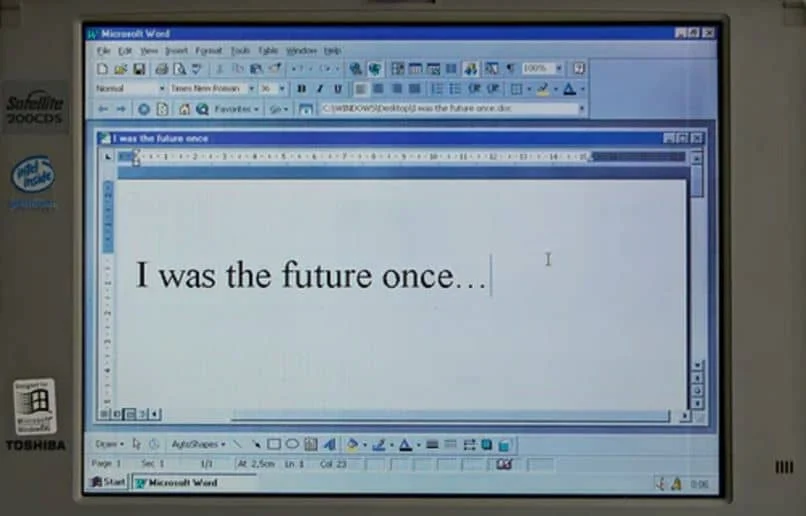
عند بدء تشغيل برنامج Word، أول ما عليك فعله هو الدخول إلى قسم “المساعدة” الذي يقدمه البرنامج، والذي سيقدم لك قائمة من الخيارات. هناك يجب عليك تحديد “تعليمات Microsoft Office Word” وستتم دعوتك لكتابة المساعدة المطلوبة في مربع.
سيتعين علينا كتابة “تذكرة السحب” في صندوق المساعدة وسيعرض لك النظام مجموعة من الخيارات. يجب عليك اختيار القالب الذي يناسب احتياجاتك. عند تحديد أحد هذه الخيارات، سيعرض لك البرنامج معاينة للمنتج الذي اخترته. يمكنك متابعة تصفح هذا القسم وتنزيل قوالب Word الجميلة الأخرى لمستنداتك.
بمجرد أن تكون راضيًا عن القالب المحدد، يجب عليك متابعة تنزيل المستند وحفظه وسيتم إنشاؤه كورقة عمل. يمكنك الآن البدء في تعديل النموذج وأول ما عليك فعله هو إدخال معلومات الشخص المسؤول عن السحب.
يتم وضع هذه المعلومات في مربع “اسم المنظمة” . يجب عليك ملؤها بمجرد أن تكون مؤسسة أو شخصًا خاصًا.
والشيء التالي هو تكوين بقية المعلومات التي يجب أن تحتويها التذكرة، سواء كانت تاريخ السحب، الشروط، رقم التذكرة، الجائزة، إلخ. سيسمح لك برنامج Word بتصميم التذكرة حسب رغبتك عن طريق إدراج الصور وضبط حجم الحروف ونوع الخط الخاص بها. على الرغم من أنه يمكنك القيام بهذا القسم الأخير من البداية إذا قمت بتغيير الخط أو الخط الافتراضي لمستند Word.
عندما تكون راضيًا عن ظهور تذكرة السحب الخاصة بك، تابع نسخ وتكرار نموذج التذكرة عدة مرات حسب حاجتك. هناك جانب مهم للغاية وهو رقم التذكرة، حيث يجب أن يكون مختلفًا ومتتاليًا.
لكنك لن تقوم بهذه العملية يدويًا، لأنه من خلال تظليل المساحة المقابلة للرقم الموجود على التذكرة الأولى، سيسمح لك البرنامج بتكوين الرقم وإنشاء التسلسل المقابل.
يتم تحقيق ذلك بفضل ميزة الترقيم التسلسلي في Word، SEQ . وتتحقق هذه العملية من خلال تنفيذ الخطوات التالية:
- ضع مؤشر الماوس في نهاية الورقة الأولى من قالب التذكرة ، بالضبط بعد النسخة الأخيرة من تلك الصفحة.
- اضغط في نفس الوقت على مفتاحي “Shift” و”Page Down”.
- قم بتطبيق أمر المفتاح المختلط “Alt + Shift + U”.
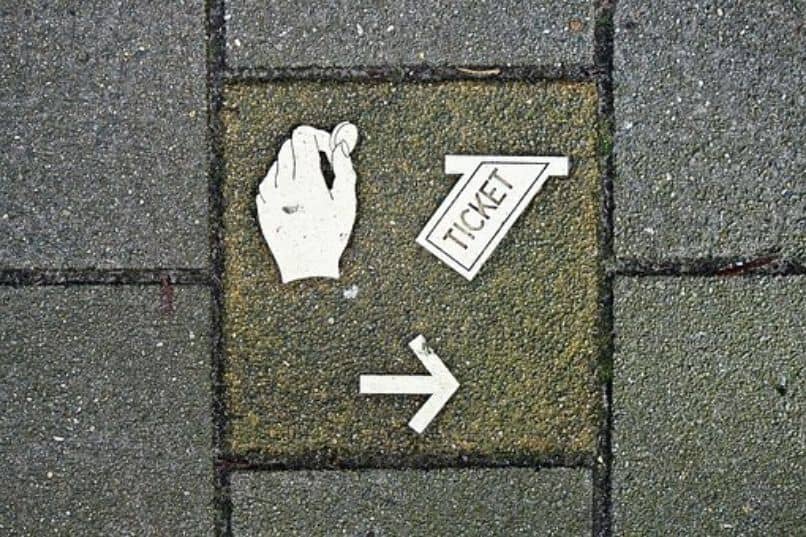
بعد ذلك، سيكون لجميع التذاكر تسلسل رقمي. تأكد من صحة هذه المعلومات قبل متابعة طباعة التذكرة.
تأكد من أن السحب الخاص بك يتوافق مع اللوائح الحالية
بشكل عام، تخضع جميع ألعاب الحظ التي تتضمن جائزة لضرائب معينة. لذلك، يجب عليك التأكد من أن هذا الإجراء المتعلق بالتذاكر التي تنتجها يتوافق مع التشريعات الضريبية. ومن المؤكد أنك سوف ترغب في تجنب الحوادث المتعلقة بالقانون بأي ثمن.
ومن المهم أيضًا أن تحتوي التذاكر المطبوعة على مساحة كافية حتى يتمكن المشاركون من كتابة معلوماتهم الشخصية. وبهذه الطريقة يمكنهم بسهولة ترك الاسم الكامل والعنوان ورقم هاتف واحد على الأقل.
وبما أن البعض قد يتردد في كتابة معلومات المنزل أو الهاتف، فيمكنك تشجيعهم على تقديم عنوان بريد إلكتروني صالح واحد على الأقل .
ليس هناك شك في أن إنشاء تذاكر يانصيب في Microsoft Word لطباعتها بنفسك يعني توفيرًا كبيرًا والتحكم في التفاصيل. لكن هذه الأداة القوية تتيح لك القيام بالعديد من الأشياء الأخرى. هل تعلم أنه يمكنك إنشاء لغز تفاعلي في Word وPowerPoint وPublisher ؟ اكتشف كيف الآن!